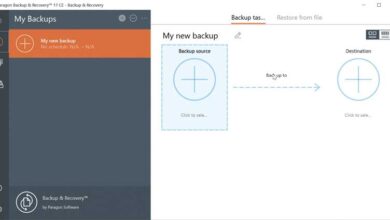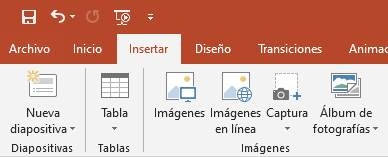Hoe verander je eenvoudig en snel lagen van een object in Sketchup?

Als je een beginnende ontwerper bent, heb je waarschijnlijk nog verschillende functies om te verkennen in Sketchup. En daarom zou je meer over het programma te weten moeten komen door de vraag te beantwoorden Hoe verander ik de laag van een object in Sketchup?
En als u leert hoe u de gelaagdheidstools gebruikt, kunt u alle ontwerpen en taken die u gaat uitvoeren beter organiseren en voltooien. Want dankzij deze kun je experimenteren met ontwerpen in slechts een paar lagen zonder dat je de fundamentele structuur van je werk hoeft aan te tasten.
Wat is Sketchup?
Voordat je met de uitleg kunt beginnen, moet je eerst wat achtergrondinformatie krijgen over wat Sketchup zelf. Het is een van de beste 3D-modellerings- en ontwerpprogramma's ter wereld. Het belangrijkste doel is om: helpen ontwerpers van stedenbouwkundige werken zoals architecten, civiel ingenieurs, onder anderen.
Het meest opvallende kenmerk ervan is het feit dat je er 3D-modellen mee kunt maken en zelfs maak 3D-tekst in recordtijd, omdat de tools intuïtief en zeer gemakkelijk te gebruiken zijn, omdat het er veel van heeft en elke keer dat ze het bijwerken om er meer aan toe te voegen.

Dit programma is ook Wordt geleverd met gratis gids wanneer je het koopt , die je leert hoe je allerlei ontwerpen kunt maken, niet alleen stadsplanning, maar ook auto's, vliegtuigen, enz.
Alsof dat nog niet genoeg is, heeft het een enorme galerij met objecten, texturen en afbeeldingen, die je kunt gebruiken wanneer je maar wilt. Het is zo populair dat het wordt beschouwd als Google's Autocad.
Hoe plaats ik een object in Sketchup als overlay?
Dit proces is vrij lang, dus het wordt opgesplitst in een paar stappen (houd er rekening mee dat de cijfers als voorbeeld worden gebruikt).
Eerste stap
Wat u moet doen om aan de slag te gaan, is naar de werkbalk gaan en op de optie "Rechthoek" klikken. Indien geselecteerd, klik in het tekenvenster om een van de hoeken te kunnen verankeren.
dan gebruik de muis om de vorm zo groot te maken als je wilt , zal deze actie ervoor zorgen dat de vorm eruitziet als laag nummer 0, dus de volgende stap is om de rechthoek naar een andere laag te verplaatsen.
Tweede stap
Als je klaar hebt wat je wilt, ga dan naar het menu en selecteer "Venster", druk vervolgens op "Lagen", daar zie je een lijst met alle lagen die in het werk zitten dat je aan het doen bent.

Klik op het +-symbool om een nieuwe laag toe te voegen en geef deze een naam. Je kunt er ook voor kiezen om het met de standaardnaam te laten, namelijk Laag 1, het is aan jou.
derde fase
Als je klaar bent met het bovenstaande, ga je terug naar je rechthoek en klik je er drie keer op om het te selecteren, dan gebruik de toetsencombinatie Ctrl + X (knippen) en druk vervolgens op de optieknop naast Laag 1 om deze in te schakelen.
stap vier
Tot slot, raak een willekeurig punt op je canvas aan en druk op Ctrl + V , deze actie zou je element naar deze andere laag moeten kopiëren, dus je hebt het object al met succes verplaatst. Je kunt controleren of alles goed is gegaan, je terugbrengen naar laag 0 en de objecten in laag 1 onzichtbaar maken, als de rechthoek verdwijnt, is alles correct.
Je kunt nu zeggen dat je de vraag hebt opgelost Hoe verander je de laag van een object in Sketchup? Ga dus naar je programma en volg de stappen om je klus te klaren. Houd er rekening mee dat wanneer de laag van een object is gewijzigd, Sketchup u desgewenst de mogelijkheid biedt om: achtergrond invoegen op een heel eenvoudige manier en ook om twee objecten samenvoegen of combineren .